Google 雲端硬碟讓您可以輕鬆地在行動裝置上儲存和存取各種文件,包括影片。 Google 雲端硬碟的一大亮點是可以下載這些檔案以供離線使用。但是,如果您不確定如何將影片從 Google 雲端硬碟下載到 iPhone 或傳輸到iOS設備,並且不熟悉相關流程,可能會有些棘手。
別擔心!本文將透過清晰的逐步說明,向您介紹幾種簡單的方法,幫助您將影片從 Google Drive 傳輸到 iPhone 或 iPad。現在就開始吧!
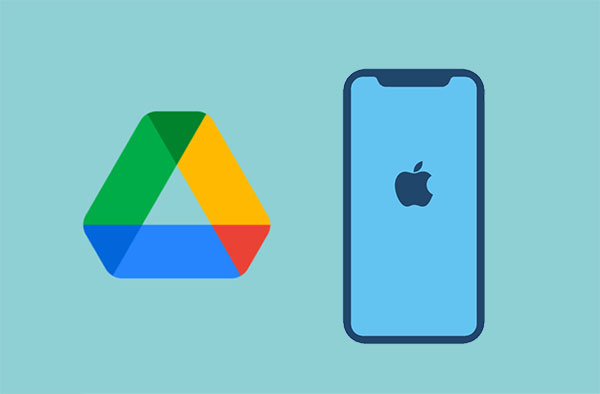
想要一種無需複雜操作就能將影片從 Google Drive 直接下載到 iPhone 的方法嗎?最可靠的方法是使用專業的視訊傳輸工具。 iOS Data iOS就是這類工具的一個例子。只要您將影片從 Google Drive 下載到電腦,它就能讓您快速便捷地將影片檔案從電腦移至 iPhone ,無需任何麻煩,也不會損失任何影片品質。
iOS資料傳輸的主要特點:
具體操作如下:
01造訪 Google Drive 網站並登入您的帳戶,將這些影片下載到您的電腦。

02在電腦上啟動iOS資料傳輸應用程序,並使用 Lightning 線將 iPhone 連接到電腦。此時會開啟一個新介面。在介面中,點擊螢幕左上角的「影片」按鈕,即可查看您從 Google Drive 下載的影片。

03點選「新增」按鈕,找到您想要傳輸的影片檔案。選中它們,然後點擊「開啟」按鈕,即可將從 Google Drive 下載的影片儲存到您的 iPhone。

如果您想知道如何將影片從 iPhone 傳輸到計算機,這裡有一個逐步指南。
如何將影片從iPhone傳輸到電腦? 9種不容錯過的方法將影片從 Google Drive 下載到 iPhone 的另一種方法是使用用戶友好的 Google Drive 應用程式。操作步驟非常簡單,如下:
步驟 1. 前往App Store ,在您的 iPhone 上下載並執行Google Drive應用程式。
第 2 步。在 iPhone 上啟動該應用程式。
步驟3. 找到並選擇您想要的影片。點擊螢幕右側的三個點,將出現一個選單。
步驟4.選擇傳送副本選項,然後點選儲存影片按鈕將影片儲存到iPhone的媒體庫記憶體位置。
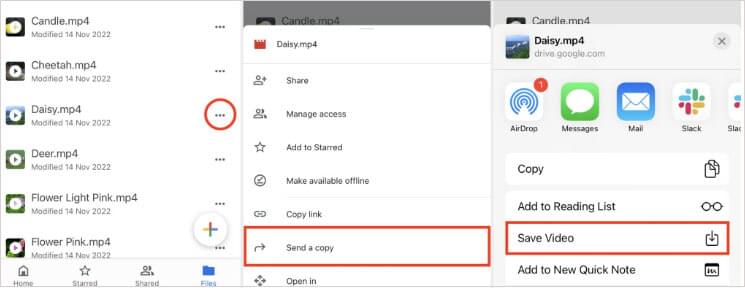
Google Drive 最大的優點是可以透過瀏覽器存取。你只需將 iPhone 連接到穩定的 Wi-Fi 連接,然後按照下面討論的簡單步驟操作即可:
步驟1. 將iPhone連接到可靠的Wi-Fi連線。在iPhone上啟動您最常用的瀏覽器。登入Google帳戶,將影片的Google連結貼到瀏覽器上,然後點擊「Enter」按鈕。
第 2 步。點擊螢幕上方的下載圖示。
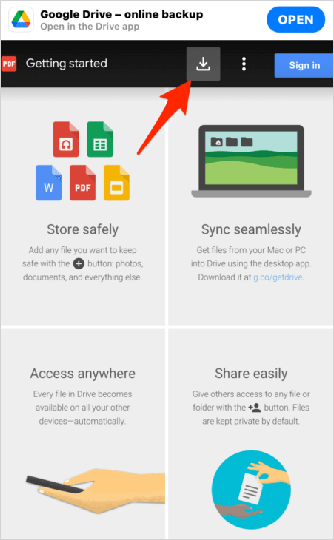
步驟 3. 檔案將開始下載並在另一個標籤上開啟。
步驟4.點選位於螢幕底部的「共享」選項。
步驟5.點選「儲存到檔案」按鈕並選擇您想要儲存影片的位置。
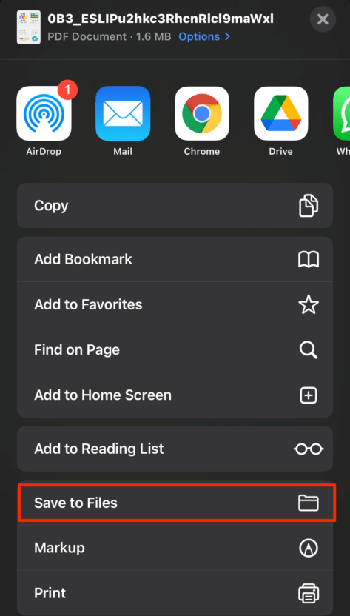
按照上述簡單步驟,您將成功將影片檔案從 Google Drive 下載到 iPhone。
問題 1:我可以不使用任何應用程式將影片從 Google Drive 下載到我的 iPhone 嗎?
雖然無需使用任何應用程序,只需透過網頁瀏覽器造訪 Google Drive 網站,即可將影片從 Google Drive 下載到 iPhone,但這不如使用專用應用程式那麼方便。下載過程可能更複雜,而且您可能無法離線存取影片。
問題 2:從 Google Drive 下載影片到 iPhone 時,檔案大小是否有限制?
從 Google 雲端硬碟下載影片到 iPhone 時,檔案大小限制取決於您 iPhone 上的可用儲存空間以及您用於下載的影片應用程式。請確保您的 iPhone 上有足夠的可用空間,並檢查您所使用的應用的規格,以了解是否有任何檔案大小限制。
以上就是關於如何將影片從 Google Drive 下載到 iPhone 的全部內容。我們提供了三種方法。您可以使用本文討論的任何方法將影片檔案從 Google Drive 移至 iPhone。但是,我們建議您使用iOS資料傳輸,因為它易於使用且可靠。
當然,如果您在此過程中遇到任何問題,請隨時在下面留言。
相關文章:
如何將照片從 Google Drive 下載到 iPhone? [必讀]
在Windows上下載 YouTube 影片:9 種行之有效的方法揭曉